Comment augmenter la taille de la police ou du texte dans Windows 11
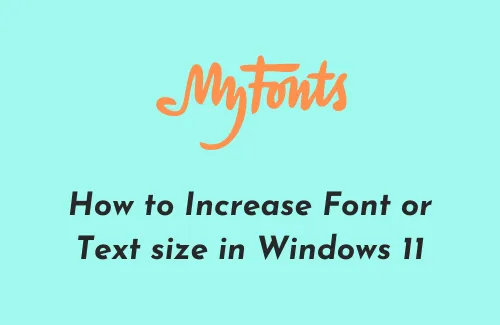
La résolution recommandée dans Windows 11 est de 1920*1080 pixels. Il s’agit clairement d’une haute résolution dans laquelle les textes, les images ou les icônes d’application apparaissent assez petits lorsqu’ils sont affichés normalement. Bien que le fait de conserver ce paramètre tel qu’il est rendra l’écran du bureau moins encombré, cela fatiguera certainement vos yeux si vous utilisez votre PC pendant plus d’heures. Eh bien, ne vous inquiétez pas, car vous pouvez toujours augmenter ou diminuer la taille de la police ou du texte assez facilement dans Windows 11.
De plus, si vous rencontrez des problèmes de vision, vous devez immédiatement modifier la police ou la taille du texte actuelle sur votre PC. Pour ce faire, vous n’avez pas besoin d’installer d’applications tierces, car cela peut être réalisé facilement en modifiant les paramètres d’accessibilité.
Augmenter la taille de la police ou du texte dans Windows 11
Pour modifier la police ou la taille du texte actuelle dans Windows 11, procédez comme suit –
Comment faire apparaître uniquement le texte plus grand dans Windows 11
Si vous souhaitez que seul le texte apparaisse plus grand dans Windows 11, suivez ces étapes –
- Appuyez sur Win + I pour lancer l’ application Paramètres .
- Accédez à Système et cliquez sur Affichage dans son volet de droite.
- Sous Échelle et mise en page, vous trouverez une flèche à côté du menu déroulant de résolution d’écran par défaut, cliquez dessus. Par exemple – dans l’instantané ci-dessous, 125 % (recommandé) est sélectionné.
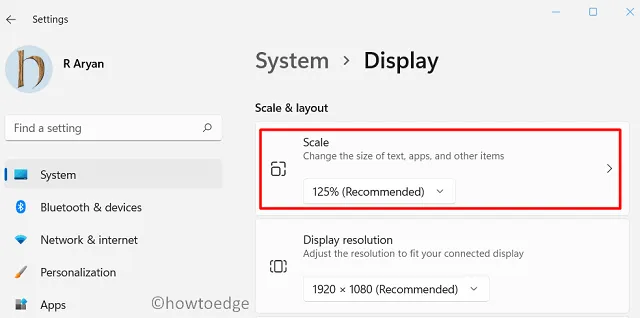
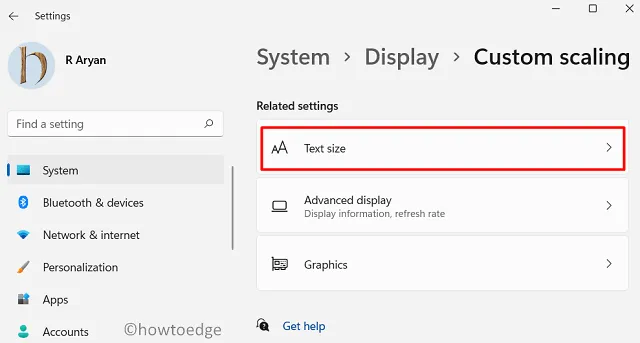
- Déplacez le curseur vers la droite pour agrandir les textes et appuyez sur Appliquer. Ce faisant, vous pouvez voir ce qui va se passer dans l’ aperçu de la taille du texte .
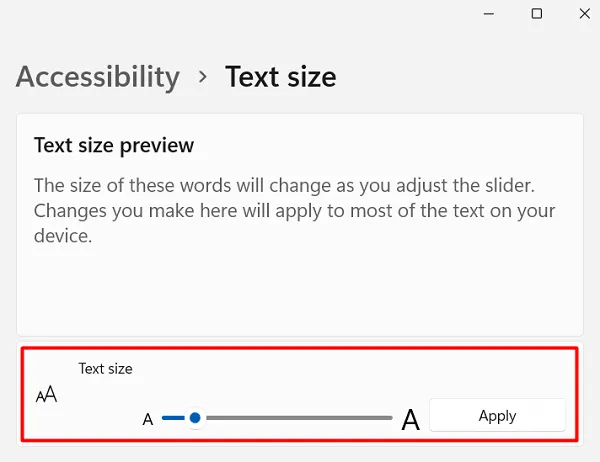
Augmenter la taille de l’indicateur du curseur de texte dans Windows 11
Pour activer l’indicateur de curseur de texte ou augmenter/diminuer sa taille, procédez comme suit –
- Faites un clic droit sur l’icône Windows et sélectionnez Paramètres.
- Sur l’écran suivant, accédez à Accessibilité > Curseur de texte.
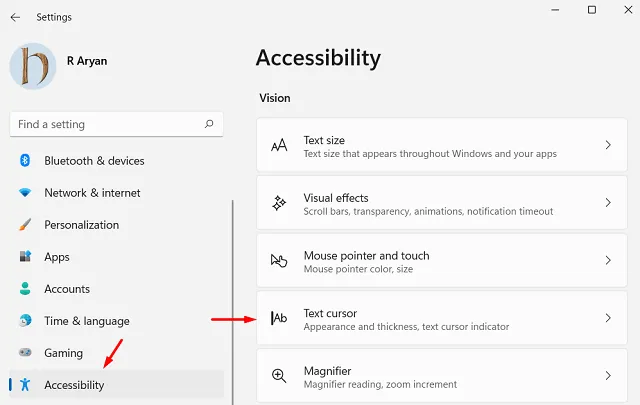
- Vous pouvez également activer l’indicateur de curseur de texte en activant l’interrupteur à bascule comme indiqué ci-dessous.
- Pour augmenter sa taille, déplacez le curseur vers la droite.
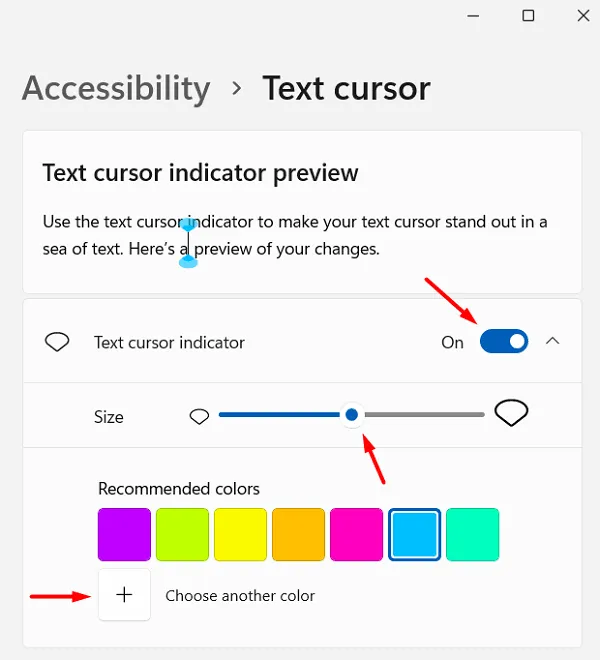
- Pour ajuster l’ épaisseur du curseur de texte , faites défiler vers le bas et apportez les modifications essentielles en déplaçant le curseur vers la droite.
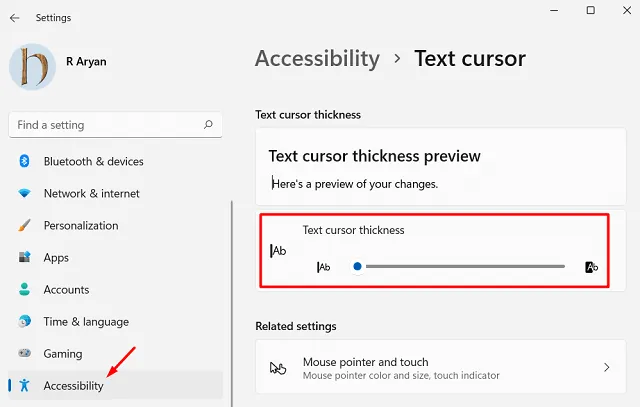
Comment restaurer les paramètres de police par défaut dans Windows 11
Bien que les paramètres fournissent des options pour augmenter ou diminuer la taille de la police ou du texte dans Windows, l’option de restauration des paramètres par défaut n’est disponible que via le Panneau de configuration. Voici comment vous pouvez restaurer les paramètres de police par défaut dans Windows 11 –
- Lancez d’abord le Panneau de configuration.
- Cliquez sur Apparence et personnalisation > Modifier les paramètres de police.
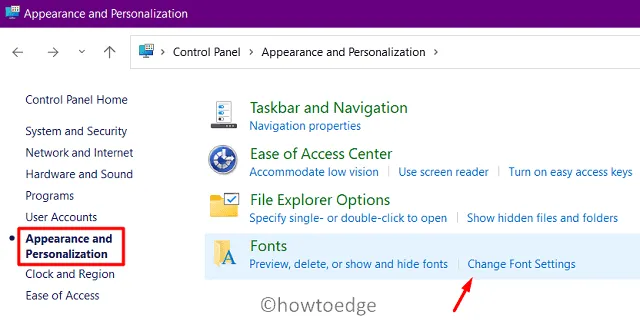
- Ici, vous trouverez une option pour restaurer les paramètres de police par défaut. Eh bien, cliquez dessus et appuyez sur le bouton OK .
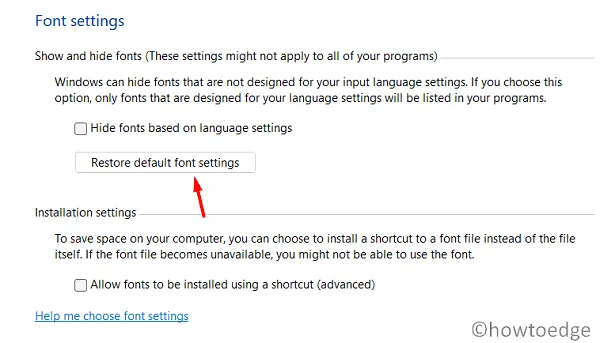
- Redémarrez votre PC pour que les modifications apportées entrent en vigueur.
Existe-t-il un autre moyen d’augmenter la taille de la police/du texte dans Windows ?
Bien que les paramètres Windows offrent un moyen assez simple d’augmenter ou de diminuer la taille de la police, certains utilisateurs peuvent trouver cela sans conflit. En effet, la modification de la taille de police par défaut la modifiera pour toutes les applications, pages de paramètres et autres emplacements dans Windows.
Si vous souhaitez augmenter/diminuer fréquemment la taille du texte, utilisez plutôt l’application Loupe. Il s’agit d’un outil intégré de Microsoft qui permet d’effectuer un zoom avant/arrière sur l’affichage actuel en appuyant sur « Win et + ».
En utilisant cet outil, vous pouvez même augmenter le niveau de zoom de 1000 %. Le lancement de cette application permet aux utilisateurs d’agrandir les textes ou les applications partout où le curseur de la souris se déplace.
Comment empêcher le téléchargement automatique de nouvelles polices dans Windows 11



Laisser un commentaire